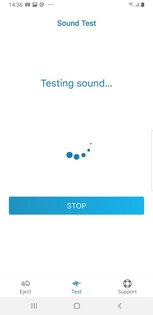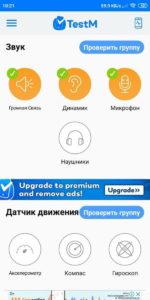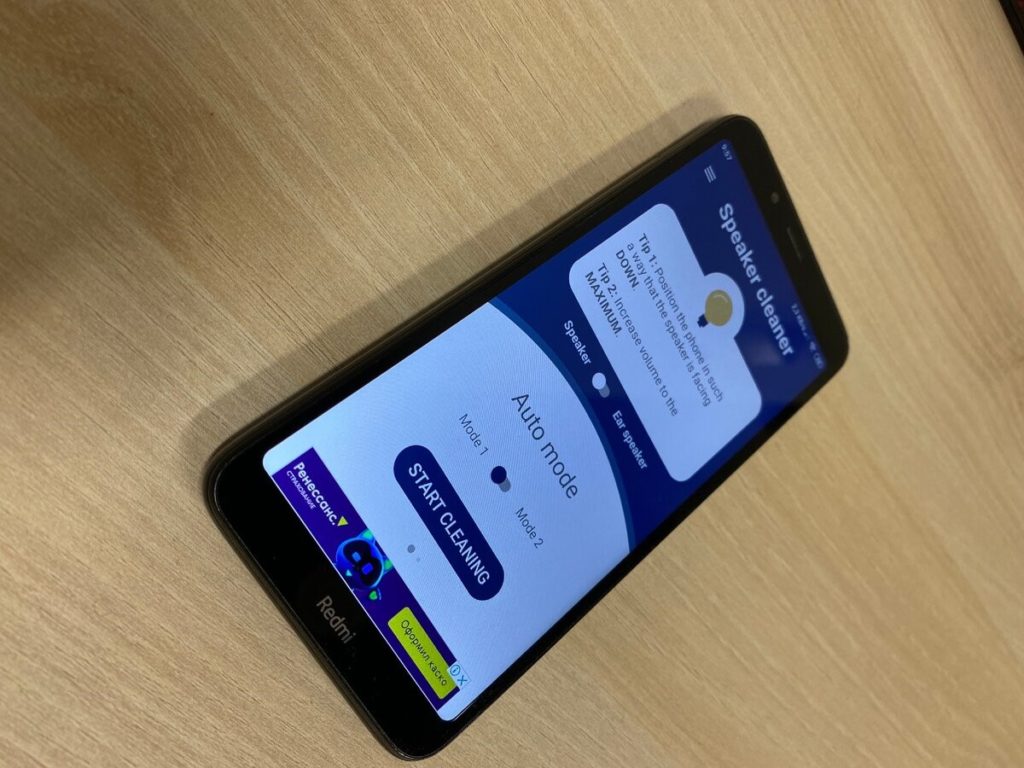- Чем продуть-прочистить динамики смартфона: 5 приложений на всякий случай
- Speaker Cleaner
- Характеристики
- Описание
- Water Eject — убрать воду из динамика 1.2.1
- Показываю, как просто почистить динамик смартфона с помощью одной программы
- Как почистить динамик смартфона?
- Распространённые проблемы
- Диагностика
- Онлайн-проверка
- Самостоятельное устранение проблем
- Очистка громкоговорителя
Чем продуть-прочистить динамики смартфона: 5 приложений на всякий случай
Когда спикеры Android-смартфона начинают хрипеть-скрипеть и издавать прочие, явно лишние звуки, но аппарат до не роняли и сильно не били, значит, вероятнее всего, он накануне купался и/или где-то «надышался» пыли. А если так, то можно попробовать прочистить динамики, так сказать, неинвазивным методом.
… то бишь, с помощью разработанных специально для этого программных инструментов, проще говоря, приложений.
И сейчас вкратце расскажем, какие именно проги могут помочь устранить проблемку с динамиками смартфона. Итак:
#1 — чем прочистить динамики смартфона — Speaker Cleaner (Чистый динамик)
В настоящее время это едва ли не самое популярное приложения для просушки спикеров. Разумеется, его лучше поставить до того, как купать смартфон. Но если уже угораздило намочить девайс (без ущерба для всего остального), то Speaker Cleaner установить можно и по факту.
Качаем, запускаем, увеличиваем громкость, смотрим, чтобы динамики в обязательном порядке были направлены вниз, и ждем. Процедура очистки их от воды занимает некоторое время. Если с первого раза нормально высушить их не получилось, то запускаем второй режим и просушку повторяем. Должно помочь. К слову, в такой же способ Speaker Cleaner может почистить и динамик телефона.
Скачать Speaker Cleaner
#2 — чем прочистить динамики смартфона — Super Speaker Cleaner
Как и у предыдущего Cleaner-а, у этого тоже предусмотрено несколько режимов продувки динамиков. Работает приложение точно так же. Если смартфон звучит тише и хуже, то ставим и запускаем Super Speaker Cleaner, после его просто следуем встроенной инструкции на экране. Фактически всё, что надо сделать — это отсоединить наушники, максимально увеличить громкость и положить смартфон так, чтобы динамик был направлены вниз, и немного подождать. Помимо встроенных спикеров смартфона Super Speaker Cleaner умеет также удаленно сушить и подключенные к нему по Bluetooth внешние колонки.
Скачать Super Speaker Cleaner
#3 — если возникла проблема с аудиоразъемом — Disable Headphone (Enable Speaker)
Называется приложение длинновато, но зато понятно, зачем оно нужно. А нужно в тех случаях, когда смартфон вдруг начинает «думать», что к нему подключены проводные наушники. Следовательно, не хочет воспроизводить звук через встроенные динамики.
В большинстве случаев эта проблема решается обычной перезагрузкой (а лучше, с предварительной очисткой кэша системы). Но иногда это не помогает. Вот именно в такой ситуации поможет утилитка «Disable Headphone«, с которой спикеры смартфон смогут играть как бы в обход бага с аудиоразъемом. Решение, разумеется, временное и не заменяет квалифицированный ремонт. Но, как показывает практика, иногда и этого вполне хватает.
Скачать Disable Headphone (Enable Speaker)
#4 — если динамики играют очень тихо — Speaker Booster (Усилитель звука)
Данная прога помогает несколько усилить общую громкость звука ОС Android, когда нужно, к примеру, посмотреть кино, поиграть в игрушку или пообщаться с кем-то по телефону через громкую связь. С наушниками и внешними колонками Speaker Booster тоже работает. Единственный момент: юзать приложение надо аккуратно, поскольку если динамики часто и подолгу будут работать на завышенных уровнях громкости, то надолго их не хватит.
Скачать Speaker Booster
#5 — если со звуком что-то не так — Frequency Generator (Генератор частоты)
С помощью этого приложения можно протестить динамики смартфона на разных частотах, в диапазоне от 1 Гц до 22 кГц. Всё предельно просто: открываем приложение, устанавливаем частоту, запускаем воспроизведение аудио, слушаем и затем настраиваем звук. Плюс к этому, посредством «Генератора частоты» тоже можно прочистить динамики смартфона, делать всякие аудиоэффекты, включить «белый шум» и пр.
Скачать Frequency Generator
Источник
Speaker Cleaner
Характеристики
Версия Android: 1.0+
Количество загрузок: 510
Описание
Ваше электронное устройство намочилось? Динамики стали отличаться плохим звучанием после того, как в них попала жидкость? Не переживайте, эта проблема решаема!
Эффективность
Speaker Cleaner удаляет воду из области динамика на протяжении нескольких секунд. Процесс изъятия жидкости из громкоговорителя незамысловат, а его КПД находится на уровне 80%+.
Технология
Приложение задействует синусоидальные звуки настроенных частот. Таким образом, звуковые колебания вынуждают динамик вибрировать и, как следствие, стряхивать воду, которая скопилась внутри.
Как использовать
- Разместите девайс таким способом, чтобы динамик смотрел вниз;
- Поставьте уровень громкости на предельное значение;
- Выключите наушники, если они подсоединены.
Что можно почистить
Используя слайдер, вы сможете выбрать, что нужно очистить: ушной динамик либо громкоговоритель.
Автоматическая очистка
Одно касание кнопки и ваш динамик зафиксируется примерно за 80 сек. Предусмотрено 2 режима автоочистки. Если один из них не сработает, запустите второй.
Ручная очистка
Вручную выбирайте определённую частоту звучания, которая оптимальна для вашего динамика. Настройка частоты осуществляется посредством применения ползунка.
Совместимость
Спикер Клинер адаптирован для функционирования на смартфонах и планшетах, а также смарт-часах под управлением Wear OS.
Источник
Water Eject — убрать воду из динамика 1.2.1
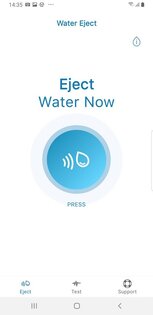
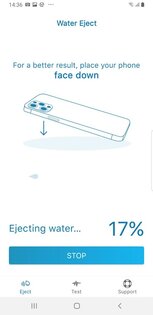
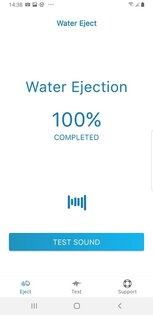

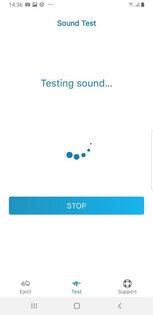
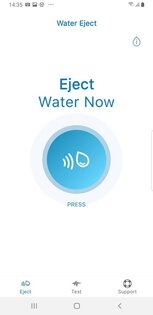
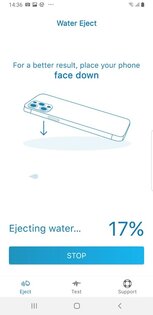

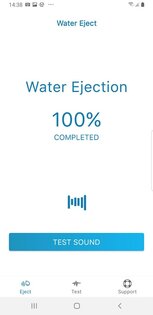
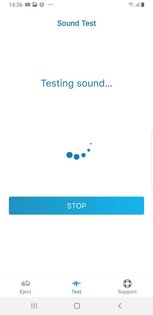
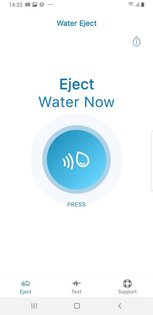
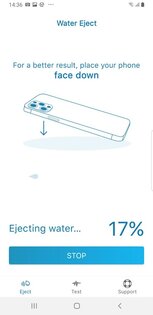
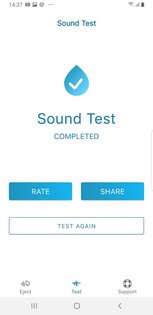
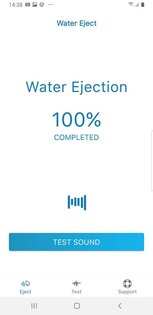
Water Eject – это полезный и простой инструмент для удаления лишней влаги и пыли из динамиков смартфона путем воспроизведения ультранизкого высокочастотного звука.
Влага и пыль могут стать настоящей проблемой для владельцев смартфонов. Из-за таких, казалось бы, мелочей может нарушиться работа и громкость динамиков устройства. Чтобы не довести свой смартфон до критического состояния очень важно уделять внимание его чистке. С помощью Water Eject вы сможете улучшить воспроизведение и считывание звука своего смартфона. Это приложение удалит лишнюю влагу и пыль из динамиков благодаря специальному разработанному алгоритму, состоящему из набора звуков и вибраций.
Water Eject работает не только со встроенными динамиками устройства. С его помощью вы сможете очистить любые динамики, которые можно подключить к смартфону. Также вы всегда сможете протестировать качество работы динамиков и увеличить их громкость в 2-3 раза.
Особенности приложения Water Eject:
- Интуитивно понятный пользовательский интерфейс;
- Качественная чистка динамиков;
- Совместимо с наушниками, планшетами и часами.
Источник
Показываю, как просто почистить динамик смартфона с помощью одной программы
Не секрет, что динамик смартфона со временем может загрязниться . Частицы пыли и всякий мусор достаточно мелкие для того, чтобы легко проникнуть сквозь защитную решетку и уютно забиться возле динамика.
Конечно, ничего хорошего от этого быть не может — динамик становится тише , иногда может даже хрипеть . А в более серьезных случаях (попадание влаги) может вовсе перестать работать или быть едва слышным . К счастью, бывают случаи, когда «хирургическое» вмешательство не требуется, и мусор можно вычистить звуком .
Не на всех устройствах есть уже встроенная функция очистки динамиков при помощи звука . Например, она может встречаться на некоторых смартфонах Xiaomi , но пользователи, по большей части, ни разу ее не видели.
Но это не проблема: в Google Play есть множество приложений именно для этой задачи . Одно из таких называется Super Speaker Cleaner — Remove Water & Fix Sound (что по-русски дословно переводится как «чистим динамик — удаляем воду и чиним звук).
Инструкция довольно проста: для начала, прибавляем звук смартфона до максимума (все ползунки, для большей эффективности), обязательно отключаем блютуз-наушники , если Вы ими пользуетесь, ставим галочки на всех пунктах и нажимаем кнопку старта .
В программе есть два режима работы : первый издает звук большей протяженности , второй — короче . Попробуйте оба режима поочередно .
Так же можно очистить и разговорный динамик . Для этого достаточно нажать на кнопку «Earpiece» , после чего звук будет идти именно из разговорного динамика . Режимы для него те же самые.
После запуска, смартфон начнет издавать звуки (что логично). Ждем окончания процесса.
Лучше всего после такой чистки дополнительно , аккуратно прочистить динамик физически . Можно использовать зубочистки , зубную щетку или просто полотенце , чтобы удалить мусор с корпуса и защитной решетки .
Можно поэксперементировать и с колонками. Просто подключаете колонку по блютузу к смартфону , запускаете программу и ждете окончания процесса. Звук может быть неприятным и громким , поэтому лучше делать это днем, и колонку поставить от себя подальше .
Не забывайте проводить процедуру почаще , чтобы звук из динамиков всегда был четким и громким .
Источник
Как почистить динамик смартфона?
Звуковая система представляет собой важную составную часть смартфона или планшета. При возникновении проблем в ней становится невозможным прослушивание музыки либо же разговор по телефону.
Видна грязь на спикере телефона, это уже после чистки программой
Распространённые проблемы
Можно выделить несколько признаков неисправности звука на телефоне:
• Звук отсутствует в динамике, но воспроизводится через проводные или Bluetooth-наушники.
• Звук вообще не воспроизводится и также не работает микрофон.
• Слабый и хриплый звук динамика.
Диагностика
Для проверки звука на смартфоне или планшете существует несколько приложений, доступных в Play Market. Суть их использования заключается в генерации звука разной частоты и улавливании его микрофоном устройства.
Одна из наиболее распространенных и функциональных утилит для тестирования звука – это TestM. Приложение доступно на русском языке, а количество скачиваний превысило 1 миллион. Утилита проверяет не только микрофон, громкоговоритель и наушники, но также и другие комплектующие смартфона.
Скриншоты программы TestM
Скриншоты программы TestM
Для диагностики звука при помощи этого приложения следует:
• В главном окне утилиты, на панели категорий, нажать кнопку «Звук».
• Откроется окно, в котором нужно выбрать проверяемый элемент звука.
• Для проверки громкой связи следует внимательно прослушать 3 цифры, которые будут воспроизведены в приложении.
• Ввод проверочных символов осуществляется кнопками на экране.
Аналогично выполняются действия по проверке остальных звуковых комплектующих в этом приложении.
Онлайн-проверка
Еще один простой способ проверить микрофон и мультимедийный динамик телефона – это сайт WebCamMicTest. Вначале надо прокрутить стартовую страницу вниз, чтобы включить отображение русского языка. Затем надо нажать на ссылку для проверки микрофона, а затем – на большую синюю кнопку. Если появится запрос на разрешение для доступа к аудиоустройству, следует обязательно одобрить его.
После этого в браузере телефона появится спектральный график сигнала с микрофона. В центре поля также выводится субъективная оценка работоспособности звука.
Если шкала не реагирует либо появилось сообщение о том, что «сайт не слышит пользователя», то, скорее всего, неисправен звуковой чип смартфона или планшета. Подтвердить это поможет использование Bluetooth-устройства.
Надо подключить беспроводные наушники к телефону и воспроизвести любой музыкальный файл, хранящийся на нем. В противном случае нужно открыть видео на YouTube или интернет-радио. Если звук воспроизводится по Bluetooth, то аудиочип действительно поврежден.
Самостоятельное устранение проблем
Некоторые проблемы со звуком на телефоне можно устранить самостоятельно. Для этого обращают внимание на экран устройства, а также на наличие искажений, если из динамика слышно что-нибудь.
Очистка громкоговорителя
Если динамик забился пылью, то его можно прочистить. Для этого надо воспроизвести на телефоне звуковой файл, представляющий собой чистый тон (синусоиду) частотой от 0,5 до 3 килогерц. Интенсивная вибрация заставит посторонние частицы выпасть из отверстий громкоговорителя.
Очистить динамик и спикер телефона очень просто. Для этого создана прекрасная бесплатная программа(но с кучей рекламы…).
Нашел я её только для Android, если найдете похожу программу для iPhone — поделитесь в комментариях, пожалуйста.
Суть программы проста:
- выбираете что именно нужно почистить (Speaker — это основной динамик, а Ear Speaker — это спикер телефона)
- выбираете Mode 1 или 2, а лучше по очереди оба мода использовать
- Нажимаете «Start cleaning» и кладете или держите смартфон так, чтобы динамик был направлен вниз.
Скриншоты основных экранов приложения чистки динамика
Стоит также отметить, что подобная функция, предназначенная для очистки динамика от грязи, предустановлена в некоторых смартфонах, например, Xiaomi. Проверочный файл надо воспроизвести несколько раз, пока не восстановится качество звука.
Включение громкости
Если есть подозрение на программный характер неполадки, то надо проверить параметры устройства. В первую очередь, находясь на главном экране смартфона, следует нажать любую кнопку громкости. На «Андроиде» шестой версии (и более свежих) также нужно нажать на стрелку раскрытия и установить все ползунки в среднее положение, если какие-либо из них выкручены влево. Это поможет восстановить звук мелодий звонка и будильника, а также мультимедийную громкость.
На старых устройствах быстрее всего можно отрегулировать мультимедийную громкость, запустив музыкальный проигрыватель или радио. Проблемы со звуком также может вызывать включенный режим «Не беспокоить», который появился в Android 5. На его работу указывает значок в статусной строке, который напоминает дорожный знак «Въезд запрещен». Также в этом режиме изменится поведение некоторых уведомлений.
Отключить улучшенный беззвучный режим и восстановить работоспособность аудиосистемы в смартфоне можно несколькими способами:
• Опустить строку уведомлений и найти в ней соответствующую кнопку.
• Зайти в приложение «Настройки» и сконфигурировать профиль звука.
• Нажать несколько раз кнопку увеличения громкости, находясь на главном экране.
Если после проведения всех вышеуказанных мероприятий звук не появился, то, скорее всего, неисправен динамик или аудиочип. Более точно определить источник проблемы можно при помощи приложения или сайта MicTest, как описано выше.
Чищу динамики Redmi 7a
Если ничего не помогло
Если однозначно выяснится, что неисправен динамик, то следует обратиться в мастерскую по ремонту компьютерной техники. До устранения проблемы звук можно выводить через наушники. В том случае, если источником неполадки стала микросхема, то в большинстве случаев придется покупать новый смартфон. Аудиочип представляет собой компонент очень малого размера, который с трудом поддаётся замене на большинстве телефонов. Приобретать современный гаджет также нужно, если конструкция вообще не позволяет получить доступ к звуковой микросхеме.
Заключение
Пропадание звука на Android – неприятная неполадка. Но для её временного обхода можно использовать проводные или Bluetooth-наушники. Выбор решения зависит от характера проблемы, которую пользователь может найти своими руками.
Источник